Symphytum 1.1 é um aplicativo de banco de dados básico e barato, capaz de criar bancos de dados simples. O aplicativo tem uma sensação semelhante à da Apple Bento descontinuado, mas carece dos recursos e do acabamento necessários para torná-lo útil o suficiente para o uso diário.
Ao abrir o Symphytum, você vê um banco de dados de demonstração (“coleção” no jargão do Symphytum) com três registros. Dois botões na parte superior da janela de coleta permitem que você alterne entre as exibições de formulário e tabela de seu banco de dados e também são botões para navegar entre os registros, adicionar ou excluir registros e criar ou remover campos do seu coleção. Uma lista de bibliotecas à esquerda da janela do banco de dados do aplicativo contém uma lista de todas as suas coleções. Selecionar uma coleção desta lista altera a coleção de dados que você vê na janela à direita.
O Symphytum oferece pouca documentação e, na verdade, você é relegado a usar uma demonstração em vídeo do aplicativo, semelhante a um filme mudo, no site do desenvolvedor para descobrir como o Symphytum funciona. Novas coleções são criadas clicando no botão Nova coleção da barra de ferramentas e digitando um nome para sua coleção quando ela aparecer na lista de bibliotecas.
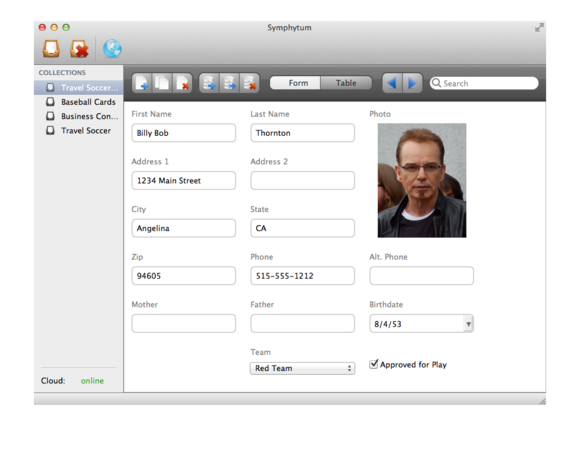
Antes de começar a adicionar registros à sua coleção, você precisa criar campos. O Symphytum não oferece modelos, portanto, toda nova coleção precisa de campos criados do zero. Clicar no botão de novo campo ou, embora não seja óbvio nos menus do aplicativo, digitar Command-Shift-N, abre uma planilha na qual você pode selecionar o tipo de campo e nomear o novo campo.
O Symphytum oferece 10 tipos de campos de dados, incluindo campos de texto, número e data, bem como campos de imagem, progresso e arquivo. O aplicativo não possui campos de cálculo e mídia capazes de reproduzir arquivos de vídeo ou áudio, embora você possa usar o campo de arquivo para armazenar arquivos de mídia, que, quando clicados duas vezes, são abertos em um apropriado aplicativo.
Criar campos no Symphytum foi um processo doloroso. Em vez de ficar por perto para ver se você deseja criar outro campo, a nova folha de campo desaparece após cada nova campo é criado, exigindo que você use o atalho de teclado ou clique no botão de novo campo para criar seu próximo campo.
Depois de criar seus campos e adicionar pelo menos um registro, você pode começar a reorganizar os campos em seu formulário até gostar da aparência do formulário. Assim como Bento, Symphytum obriga você a organizar seus campos em uma grade pré-ordenada. É fácil mover e redimensionar os campos, mas você não pode fazer pequenos ajustes onde os campos aparecem em seu formulário. Também não há como definir a ordem de tabulação para seus campos. A tabulação pelos campos sempre vai da tabulação da esquerda para a direita, começando no canto superior esquerdo do seu formulário.
Se você não deseja inserir seus dados manualmente, pode importar arquivos no formato CSV para o Symphytum. Estranhamente, você não pode importar os registros para uma coleção existente, pois uma importação sempre cria uma nova coleção. Depois de importado, não é possível mesclar duas coleções, portanto, o recurso de importação não tem valor se você já tiver uma coleção existente. Por fim, o Symphytum sempre usa o primeiro registro no arquivo CSV como um arquivo de cabeçalho e cria nomes de campo com base nas informações do primeiro registro. Portanto, se você não definiu campos no primeiro registro, sua coleção terá dados de campo para nomes de campo.
Quando chega a hora de imprimir as informações armazenadas em suas coleções, o Symphytum oferece quase nada. Você pode imprimir registros, mas não há opções de configuração. Você obtém uma impressão de seus dados com campos que aparecem na ordem em que você os criou.
No lado positivo, o Symphytum permite adicionar informações a alguns de seus campos de dados arrastando itens do Finder para o campo. Assim, por exemplo, você pode arrastar imagens para os campos de imagem e arquivos para os campos de arquivo e eles serão adicionados ao registro.
Symphytum também oferece sincronização de banco de dados usando sua conta do Dropbox. Isso significa que você pode ter um banco de dados centralizado disponível em todos os seus Macs que podem ser acessados por mais de uma pessoa ao mesmo tempo. Apenas um usuário pode atualizar o banco de dados Symphytum por vez, mas todos os outros usuários podem visualizar os dados. Infelizmente, não há como saber quando um usuário desistiu do acesso de edição ao banco de dados sem fechar e reabrir o aplicativo.
Resumindo
Symphytum é um aplicativo interessante porque tem potencial, mas potencial é quase tudo o que tem. Sim, você pode criar um banco de dados com o Symphytum, mas depois de fazer isso, há pouco valor que você pode fazer com os dados inseridos. Symphytum simplesmente não faz o suficiente, e o que faz não é bom o suficiente para justificar seu uso.
